La pagina bianca su WordPress, nota anche come White Screen of Death (lo schermo bianco della morte), è una condizione che si manifesta nel momento in cui un errore impedisce al sito di mostrarsi sul browser. Rappresenta uno dei drammi che ogni webmaster deve affrontare.
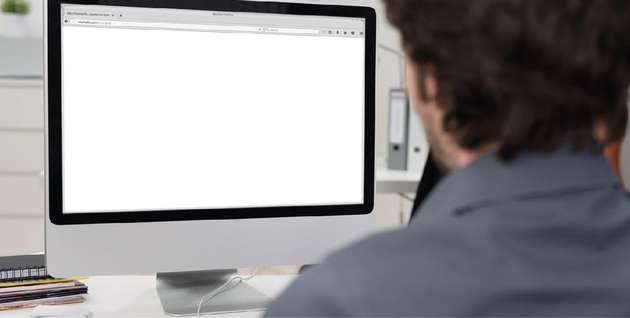
i blogger cercano di evitare a tutti i costi perché blocca qualsiasi operazione e attività, non a caso il nome si collega a una condizione di totale blocco. Come risolvere la pagina bianca di WordPress? Iniziamo dalla base e dalla spiegazione di questo problema piuttosto comune.
Argomenti
Ma una definizione amichevole della pagina bianca che appare sul browser nel momento in cui, quando provi a caricare il sito web, al posto della home page o di una qualsiasi pagina appare una distesa bianca.
Il problema della pagina bianca si lega, in particolare, al fatto che non hai alcuna indicazione: non ci sono consigli su come risolverlo e soprattutto, in alcuni casi, il white screen colpisce anche la pagina admin. Quindi non puoi neanche accedere al backend per cercare di risolvere la falla in breve tempo.
Da leggere: errore 503, cos’è e come si risolve
Hosting WordPress preinstallato e gestito
Prima di capire come risolvere il problema della schermata senza sito web è giusto dare un punto di riferimento. Perché appare la pagina bianca della morte al posto della mia home?
Le ragioni potrebbero essere diverse ma, nella maggior parte dei casi, il problema è legato a incompatibilità tra i pezzi che compongono il tuo sito. Quindi la white screen of death appare:
Insomma, difficilmente la pagina bianca su WordPress appare senza un motivo preciso. Può essere causata da da malware, trojan o configurazioni htaccess errate ma nella maggior parte dei casi il problema nasce da un aggiornamento andato male o un’istallazione azzardata.
La prima precauzione è quella che già conosci se fai un aggiornamento di WordPress ben strutturato: backup. Devi sempre avere una copia di sicurezza del tuo sito web a disposizione, soprattutto prima di fare un update importante dei vari componenti.
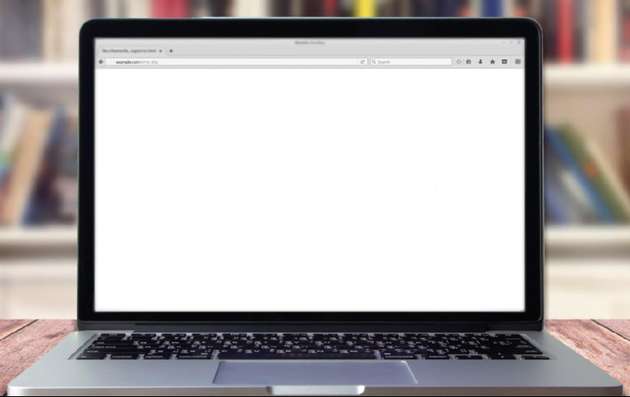
Lavorare diversamente vuol dire rischiare di trovarsi di fronte alla pagina bianca della morte su WordPress. Inoltre è consigliabile non effettuare diversi aggiornamenti contemporaneamente: se lavori sulla singola operazione puoi facilmente capire quale ha causato il problema.
Ultima attenzione da seguire: non usare plugin di dubbia provenienza e che non siano compatibili con la tua versione del CMS. Evita quelli che non sono aggiornati da diversi mesi.
La prima soluzione è quella per chi può accedere al pannello di controllo, il backend del sito web. Se hai eseguito un’operazione di aggiornamento plugin o tema ed è uscita la schermata bianca non devi fare altro che disinstallare l’elemento che ha causato questo inconveniente.
Se non riesci a entrare dal backend devi accedere al server attraverso FTP. raggiungere la cartella dei plugin e rinominarla per disattivarli tutti contemporaneamente.
Così dovresti poter accedere al sito web e avviarli uno alla volta in modo da avere la possibilità di escludere quello che ha creato il problema. Ovviamente se lavori, come suggerito, con un singolo aggiornamento alla volta è più facile identificare il problema. Lo stesso puoi fare con il tema, cercando di ripristinare quello di default Tipo Twenty Twenty).
Da leggere: status code 401 (gone), cos’è e a cosa serve
Spero di sì. In realtà se hai scelto un hosting di qualità hai già un vantaggio dalla tua parte: la possibilità di recuperare il tuo portale web grazie alla copia di sicurezza giornaliera. Come fare backup del sito? Basta andare su cPanel e se hai qualche problema contatti l’assistenza.
1 commento presente
Simone Longato ha commentato il 2024-08-01 23:57:15
Devo dire che grazie a questa guida ho risolto alcuni problemi a qualche sito in wordpress che risultava tutto bianco. Da bravoi webmaster poi ho trovato il problema, Grazie Riccardo e grazie Serverplan :-)